- Müəllif Jason Gerald [email protected].
- Public 2023-12-16 10:54.
- Son dəyişdirildi 2025-01-23 12:06.
DVD-RW disklərində məlumatları bir neçə dəfə formatlaşdıra və yenidən yaza bilərsiniz ("RW" "yenidən yaz" deməkdir). Bu, faylları saxlamaq və ya daşımaq üçün DVD-RW-ni təkrar-təkrar istifadə etməyə imkan verir. Diski "yenidən yazmadan" əvvəl DVD-RW diskindəki məlumatları silmək lazım ola bilər. Bu prosesi, məlumat məqsədləriniz üçün necə və harada istifadə edə biləcəyinizi dəyişə bilən diski yenidən formatlaşdırmaq üçün də istifadə edə bilərsiniz. DVD-RW disklərinin formatlanması və silinməsi prosesi olduqca sadədir, lakin istifadə etdiyiniz əməliyyat sistemindən (Mac və ya Windows kompüteri) asılı olaraq metod fərqlənir.
Addım
Metod 1 /2: Windows istifadə edərək DVD-RW formatlaşdırma
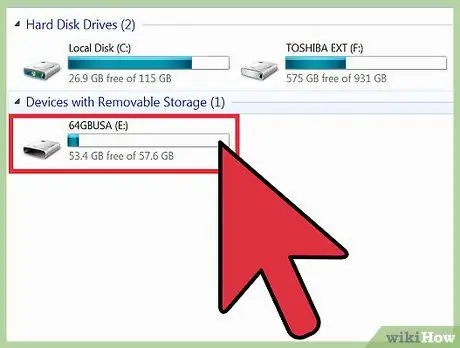
Addım 1. DVD-RW diskini DVD yazan sürücüyə daxil edin
Sürücünün DVD yazmaq üçün istifadə oluna biləcəyinə əmin olun. Əks təqdirdə, diskdə yeni məlumatları formatlaşdıra, silə və ya yaza bilməyəcəksiniz.
Windows XP və ya Windows-un əvvəlki bir versiyasından istifadə edirsinizsə, DVD-RW disklərini tanımaq üçün kompüteriniz üçün Service Pack 3-ü yükləməyiniz və yükləməyiniz lazım ola bilər
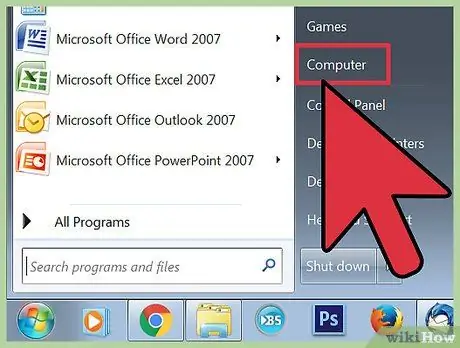
Addım 2. Diskdəki məlumatları silin
Əvvəlcə DVD-RW diskinizdəki məlumatları silməlisiniz. "Başlat" -"Kompüter" -> "Windows Gezgini" ni basın, sonra DVD simgesini basın. Bu DVD yazma proqramını gətirəcək. Alətlər çubuğunda "Bu diski sil" düyməsini basın və verilən təlimatları izləyin.
Windows 8 və 10 -dan istifadə edirsinizsə, əvvəlcə "İdarə et" sekmesini tıklamalısınız
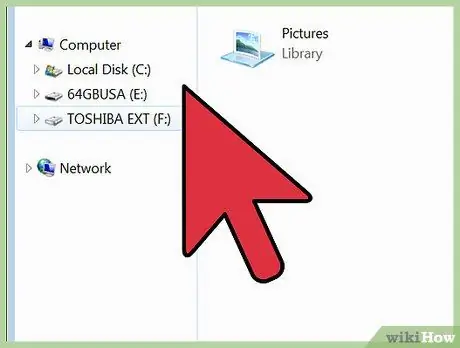
Addım 3. "Faylları diskə yaz" pəncərəsinə daxil olun
Bu pəncərə boş bir disk daxil etdikdə və ya Kompüter pəncərəsində boş bir diski iki dəfə vurduğunuzda görünəcək.
Diskin məzmunu silindikdən sonra avtomatik olaraq heç bir pəncərə görünmürsə, pəncərənin görünməsi üçün boş diskini DVD yazan sürücüyə çıxarın və yenidən daxil edin
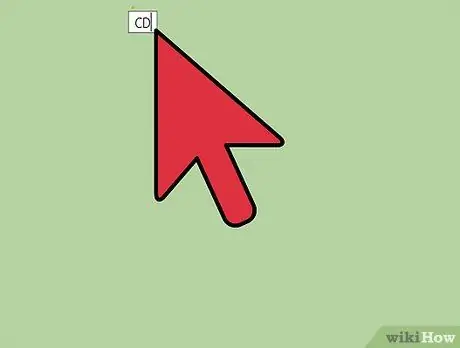
Addım 4. Diskinizi adlandırın
Diskin adını çəkməyiniz xahiş olunacaq. Bu ad diski daxil etdiyiniz zaman görünəcək ki, onu tanıya biləsiniz. Mümkünsə, içindəki məzmunu təsvir edən bir ad verin.
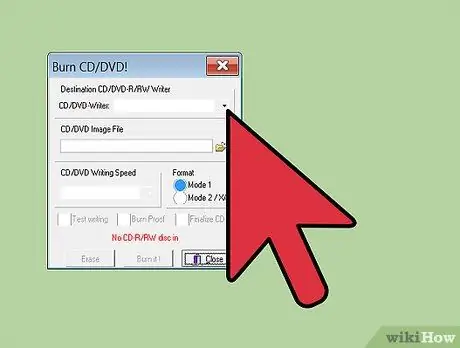
Addım 5. İstədiyiniz formatı seçin
Windows-da DVD-RW formatı üçün iki seçiminiz var: "USB flash sürücüsü kimi" (aka Canlı Fayl Sistemi) və ya "CD/DVD pleyeri ilə" (aka Mastered). Diskin təyin edilməsi üçün uyğun formatı seçin.
- İstənilən vaxt diskdəki faylları əlavə etmək və silmək istəsəniz Canlı Fayl Sistemi əla seçimdir. Diskiniz USB sürücüsü kimi işləyəcək və əlavə olunan fayllar birbaşa diskə yazılacaq.
- Qeyd: Bu şəkildə yazılmış Canlı Fayl Sistemi diskləri yalnız Windows kompüterlərində açıla bilər.
- Diskin qapalı bir sistem kimi işləməsini istəyirsinizsə, Mastered yaxşı bir seçimdir. Əlavə etməyi bitirdikdən sonra bütün fayllar bir anda yandırılacaq. Bu formatı istifadə etsəniz, məzmunu tamamilə silməyincə (tam silmək) faylları əlavə edə bilməyəcəksiniz.
- Qeyd: Bir çox fayl yazmaq istəsəniz Mastered seçimi daha çox uyğun gəlir. Həmçinin, Mastered diskləri digər əməliyyat sistemlərində açıla bilər.
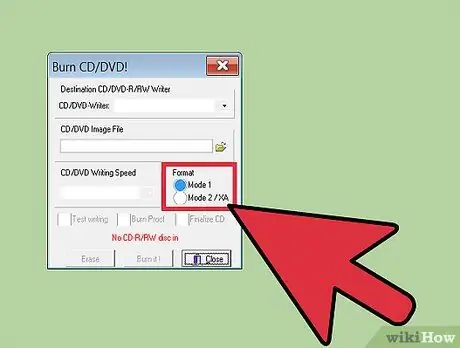
Addım 6. Formatlaşdırma prosesini tamamlayın
Format metodunu seçdikdən sonra sürücünüz disk yazmağa hazırlaşacaq. Bu bir müddət çəkə bilər. İşiniz bitdikdən sonra diskə fayl əlavə etməyə başlaya bilərsiniz.
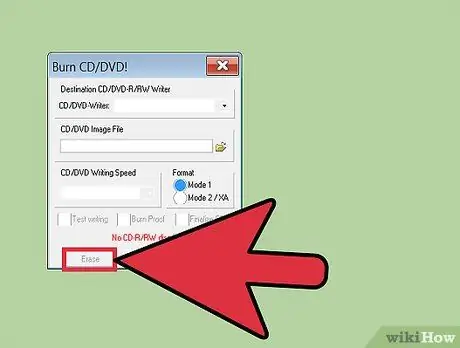
Addım 7. Diskə fayl əlavə edin
Diskinizi Explorer pəncərəsində açın, sonra yazmaq istədiyiniz faylları sürükləyin. Canlı Fayl Sistemini seçsəniz, sürüklədiyiniz zaman fayl dərhal yandırılacaq və diski çıxardığınız zaman diskdəki yazma prosesi tamamlanacaq. Mastered formatını seçmisinizsə, istədiyiniz bütün fayllar əlavə edildikdən sonra "Diskə yaz" düyməsini basmalısınız.
Metod 2 /2: Mac istifadə edərək DVD-RW formatlaşdırma

Addım 1. DVD-RW diskini kompüterinizin yanan sürücüsünə daxil edin
Mac -da demək olar ki, hər hansı bir sürücü DVD yazmaq üçün istifadə edilə bilər. Mac kompüterinizdə disk sürücüsü (disk sürücüsü) yoxdursa, xarici optik sürücü istifadə etməlisiniz.
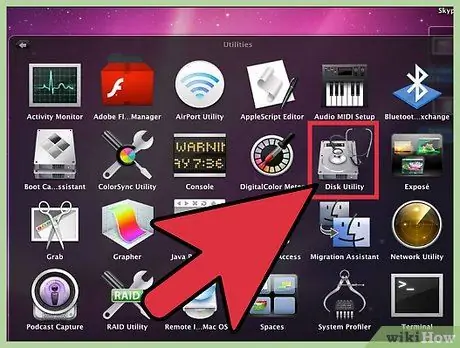
Addım 2. Disk Utility proqramını açın
Bu "yardım proqramı" Proqramlar qovluğundadır.
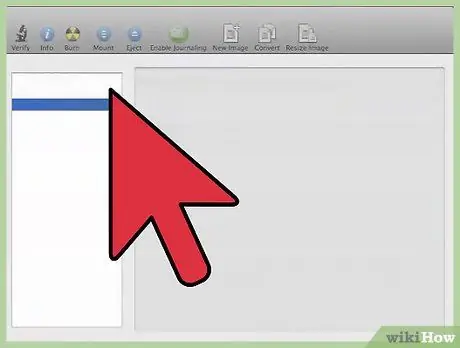
Addım 3. Bu yardım proqramında DVD-RW diskinizi tapın
Disk Utility-də DVD-RW diskini seçin. Pəncərənin solundakı siyahıda tapa bilərsiniz.
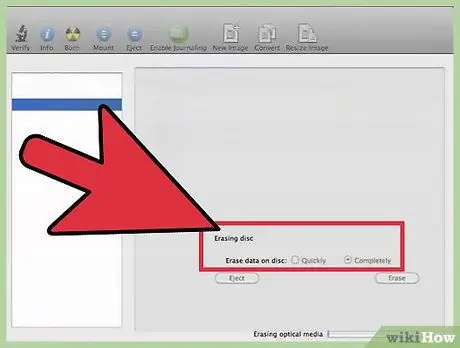
Addım 4. Format yardım proqramını açmaq üçün "Sil" sekmesini basın
Silmə prosesi üçün bir seçim olaraq "Tez" və ya "Tamamilə" seçməlisiniz. Adətən, "Sürətli" seçimi kifayət edər, ancaq diskinizdə problem varsa, "Tamamilə" seçimini seçin.
"Tamamilə" seçimi ən azı bir neçə dəqiqə çəkməlidir və "Sürətlə" seçimindən daha uzun çəkməlidir
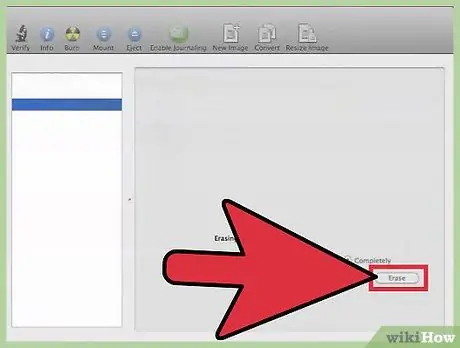
Addım 5. "Sil" düyməsini basın
Proses başa çatdıqdan sonra yükləyə biləcəyiniz boş bir DVD-RW diskiniz olacaq.
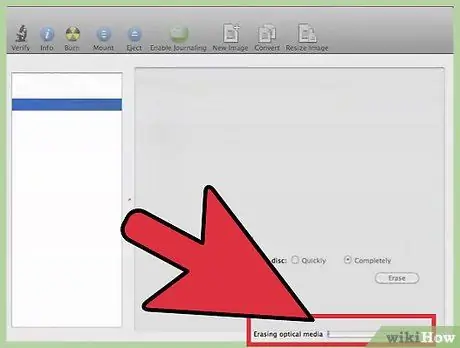
Addım 6. Məlumatlarınızı DVD-RW diskinə yazın
Masaüstündeki diskinizi iki dəfə vurun və istədiyiniz faylları açılan Finder pəncərəsinə sürükləyin. Fayl əlavə etməyi bitirdikdə, faylları diskə yazmaq üçün "Yaz" düyməsini basın. Bu disklər digər əməliyyat sistemlərində açıla bilər.
İpuçları
- Yuxarıda təsvir olunan üsullardan birini istifadə edərkən "Silmək" xüsusiyyəti görünmürsə, DVD-RW diskləri (yenidən yazıla bilən) deyil, yalnız DVD disklərindən istifadə edə bilərsiniz.
- DVD-RW diskinə məlumat yazmaq üçün DVD yazma proqramından da istifadə edə bilərsiniz. Nero, Roxio və bir sıra digər şirkətlər, əməliyyat sisteminizdə quraşdırılmış proqramlardan istifadə etməkdə çətinlik çəkirsinizsə, hərtərəfli DVD yazma proqramları təklif edir.






